Existem diversos papéis na web e na própria galeria do iPhone para que os usuários possam personalizar seus dispositivos. Tanto a tela inicial do iPhone, como também a tela bloqueada podem ser personalizadas. Mas você sabia que é possível colocar vídeo na tela bloqueada do iPhone? É o que vamos ensinar neste tutorial.
Se imagens já deixam seu iPhone incrível, já imaginou como seria colocar um vídeo animado na tela do seu dispositivo? Isso é bem possível utilizando uma Live Photo animada. Assim, quando você tocar na tela bloqueada do seu iPhone, verá toda a mágica acontecer. Mas antes de ensinar a colocar um vídeo na tela bloqueada do iPhone, iremos mostrar como criar uma Live Photo utilizando o intoLive. Apesar de existirem muitos outros aplicativos para isso, escolhemos o intoLive por se tratar de um aplicativo intuitivo e de fácil uso. Assim, você poderá criar suas Live Photos com maior facilidade.
Como criar uma Live Photo no intoLive
Passo 1
Procure pelo app intoLive na AppStore. Faça o download e instale o aplicativo. Lembrando que a versão básica é totalmente gratuita.
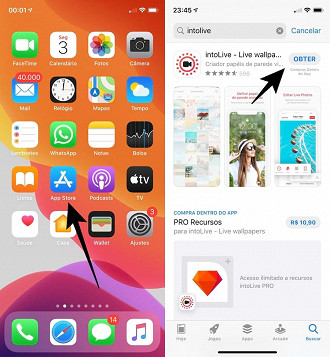
Passo 2
Ao iniciar o aplicativo, conceda as permissões necessárias e procure pela guia ''Vídeo''. Em seguida, selecione o arquivo desejado.
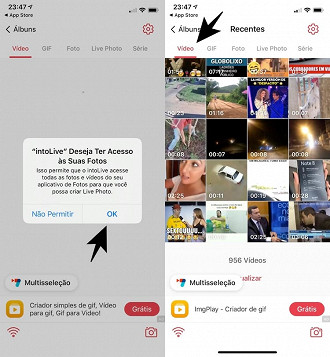
Passo 3
Note que na próxima tela, você verá o vídeo sendo reproduzido e contará com diversas opções, como adicionar um filtro, diminuir a velocidade ou acelerar o vídeo e ajustar os controles deslizantes dos dois lados do clipe para editar sua duração. Lembrando que a duração máxima da Live Photo deve ser de 5 segundos.
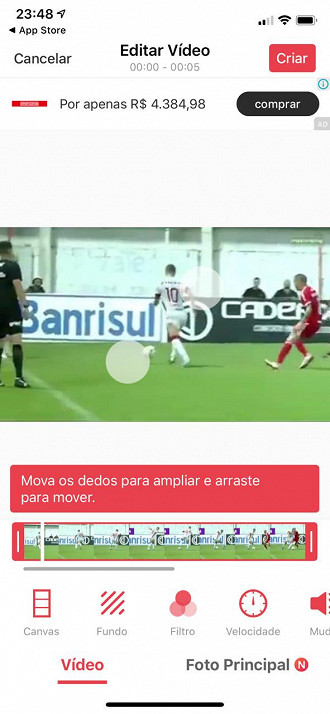
Passo 4
Toque na opção ''Criar'' que se encontra no canto superior direito da tela do seu iPhone. Agora é só aguardar sua criação ser concluída. Em seguida, é só apertar em ''Salvar'' e pronto. Por ser uma versão gratuita, propagandas devem aparecer, mas basta fechá-las.
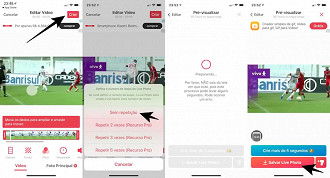
Como colocar um vídeo na tela bloqueada do iPhone
Agora finalmente vamos ao que interessa, como colocar vídeo na tela bloqueada do iPhone. Devemos lembrar que em alguns modelos como o iPhone SE e o iPhone XR, não possuem suporte ao Live Photo.
Passo 1
Vá em Ajustes>Imagem de Fundo e escolha a opção ''Escolher Nova Imagem de Fundo''.
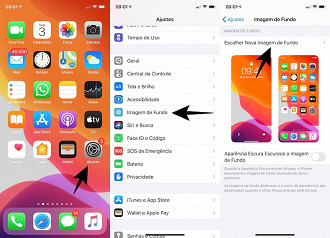
Passo 2
Note que você verá 3 opções de papel de parede: Dinâmicas, Estáticas e Live. Abaixo, você verá diversas opções de pastas com suas imagens e vídeos. Procure pela pasta ''Live Photos'' e escolha o vídeo que você editou no intoLive.
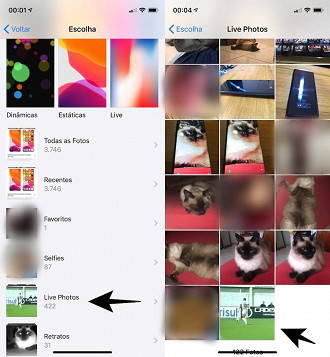
Passo 3
Ao apertar no vídeo, note que a tela lhe mostrará uma prévia de como ficará em seu iPhone. Aperte na opção ''Definir''. Em seguida, escolha a opção ''Tela Bloqueada''. Pronto, para ver se o vídeo se move, basta pressionar a tela quando estiver na ''Tela Bloqueada'' do iPhone.
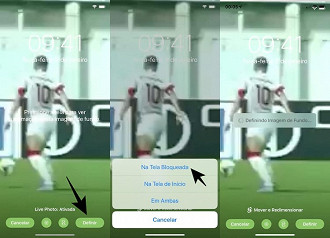
Live Photo na tela inicial
Além da tela bloqueada do iPhone, é possível colocar uma Live Photo também na tela inicial como papel de parede. O procedimento é o mesmo, mas ao invés de escolher a opção ''Tela Bloqueada'', escolha a opção ''Na Tela de Início''. Ptonto, agora você tem um vídeo como papel de parede também.
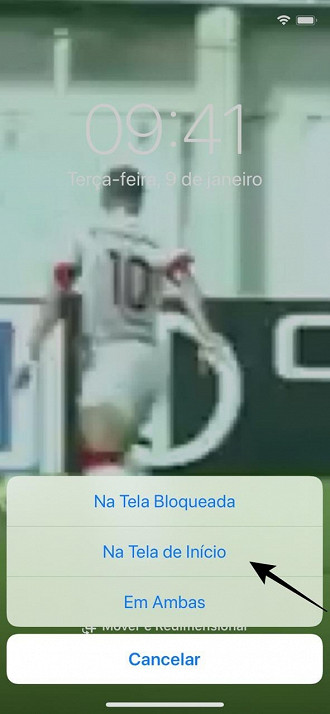
Então, o que achou do nosso tutorial?






